
광고는 일반적인 Android 기기의 모든 곳에 있습니다. 짜증날 뿐만 아니라 사용자를 추적하고 맬웨어에 노출시키는 데에도 사용됩니다. 계속되는 광고에 질렸다면 시스템 전체에서 광고를 차단하는 것이 전혀 어렵지 않고 몇 분 안에 완료될 수 있다는 사실에 기뻐할 것입니다.
과거에 Android에서 광고를 차단하려면 기기를 루팅하거나 호스트 파일을 조작하는 등이 포함되었습니다. 오늘은 그 어떤 것도 할 필요가 없습니다. 탭 몇 번으로 데이터 요금제를 저장하고 불필요한 콘텐츠가 다운로드 및 표시되는 것을 방지하여 장치를 더 빠르게 만들 수 있습니다.
이 기사에서는 무료 오픈 소스 애플리케이션을 사용하여 배터리 소모 없이 Android의 모든 광고를 차단하는 방법을 설명합니다.
Blokada는 이 튜토리얼에서 사용할 앱입니다. F-Droid Repository에서 무료로 사용할 수 있으므로 휴대전화에 F-Droid 앱이 있는 경우 거기에서 가져올 수 있습니다. 또는 F-Droid 웹사이트에서 APK를 다운로드하여 설치하세요.
참고 :APK 파일 설치를 시도하기 전에 설정에서 알 수 없는 출처의 앱 설치를 허용하는 것을 잊지 마십시오.
Blokada 사용
Blokada는 Android의 VPN 시스템을 사용하여 AdGuard와 같은 인기 있는 대안과 유사한 방식으로 광고 차단을 수행하지만 광고에 대한 모든 트래픽 데이터를 필터링하는 대신 DNS 트래픽만 통과하고 필터링합니다. 이것이 Blokada가 광고를 차단하고 배터리 수명에 영향을 미치지 않으면서 맬웨어를 효과적으로 추적하는 방법입니다.
1. Blokada를 작동시키는 데 필요한 구성이 많지 않습니다. 앱을 설치했으면 앱을 실행하고 화면 하단의 전원 버튼을 탭하세요.

2. 기기에 VPN을 설정하기 위한 앱의 요청을 확인하라는 메시지가 표시되어야 합니다. "확인"을 탭하여 권한을 부여합니다.
3. Blokada 아이콘이 주황색으로 바뀌고 상태 표시줄에 VPN 세션이 활성화되었음을 나타내는 작은 키 아이콘이 표시됩니다. 이는 서비스가 귀하의 기기에서 광고를 적극적으로 차단하고 있음을 의미합니다.

4. 기본적으로 앱은 광고를 차단할 때 알림을 표시하지만 홈페이지에서 비활성화할 수 있습니다. 또한 "연결 유지" 옵션을 켜서 운영 체제에 의해 장치가 비활성화되는 것을 방지할 수 있습니다.
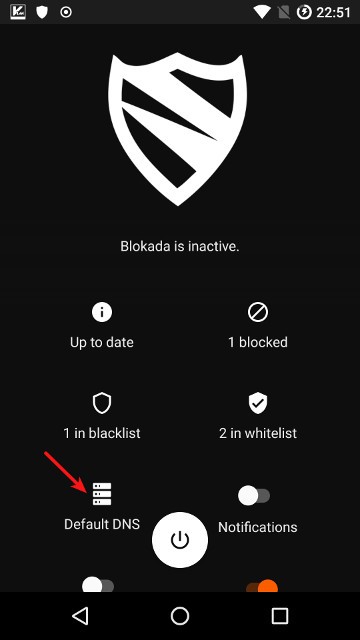
5. Blokada는 구성에 시간을 들이지 않고 사용할 수 있지만 여전히 필요에 맞게 조정할 수 있습니다. 홈페이지에서 "기본 DNS"를 탭하면 Blokada가 차단할 DNS 서버 목록을 볼 수 있습니다. 원하는 것을 켜거나 원하는 경우 사용자 정의 DNS 서버 주소를 입력할 수 있습니다.

마무리
이제 Android에서 광고를 차단하는 것이 그 어느 때보다 쉬워졌습니다. Blokada와 같은 앱을 사용하면 더 이상 효과적인 광고 차단을 위해 기기를 루팅할 필요가 없습니다. Blokada를 사용해 보셨다면 아래 댓글 섹션에서 경험을 공유해 주세요.
